IPhone biztonsági másolat egy számítógépen és az iCloudban
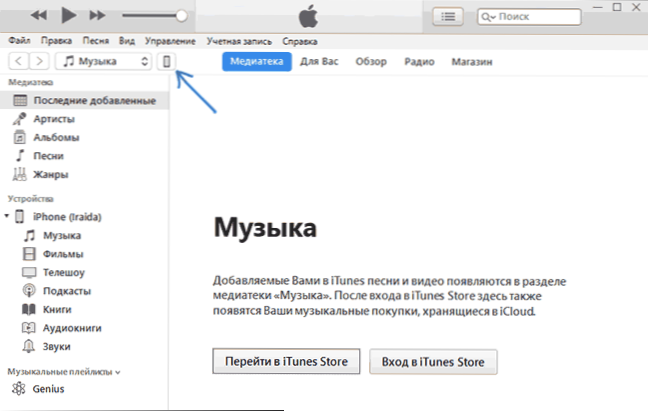
- 3110
- 457
- Nemes Benjámin
Ebben a lépésben -by -lépési utasítás, részletesen arról, hogyan lehet egy iPhone biztonsági másolatot készíteni egy számítógépen vagy az ICLUD -ban, ahol a tartalék másolatokat tárolják, hogyan lehet visszaállítani a telefont, hogyan lehet törölni egy szükségtelen biztonsági másolatot és néhány további információt, amelyek további információkat tartalmaznak. hasznos lehet. A módszerek szintén alkalmasak az iPadre.
Az iPhone Reserve másolata szinte az összes adatot tartalmazza a telefonjának, kivéve az Apple Pay és a Touch ID paramétereket, az adatokat, amelyek már szinkronizáltak az ICLOD -val (fotó, üzenetek, névjegyek, jegyzetek) A telepített alkalmazásokkal. Továbbá, ha biztonsági másolatot készít a számítógépen, de titkosítás nélkül, akkor nem tartalmazza a „Key Bunch” jelszavakban tárolt „egészség” alkalmazás adatait.
Hogyan lehet létrehozni egy biztonsági másolat iPhone készüléket egy számítógépen
Annak érdekében, hogy létrehozzák az iPhone biztonsági másolatát a számítógépen, szüksége lesz az iTunes alkalmazásra. Letölthető az Apple hivatalos weboldaláról https: // www.alma.com/ru/itnes/letöltés/vagy ha van Windows 10 - egy alkalmazásboltból.
Az iTunes telepítése és elindítása után csatlakoztassa az iPhone készüléket egy számítógéphez vagy laptophoz (ha ez az első kapcsolat, akkor meg kell erősítenie a számítógép bizalmát a telefonon), majd hajtsa végre a következő műveleteket.
- Nyomja meg a gombot az iTunes telefon képével (a képernyőképen jelölve).
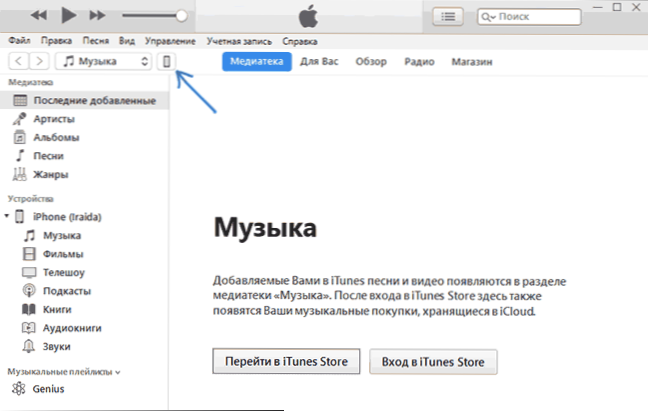
- A "Review" - "Tartalék másolat" szakaszban válassza a "Ez a számítógép", és lehetőleg jelölje meg a "Biztonsági másolatú iPhone" titkosítását, és állítsa be a biztonsági másolat jelszavát.
- Kattintson a "Másolás most létrehozása most" gombra, majd - a "Ready" gombra.
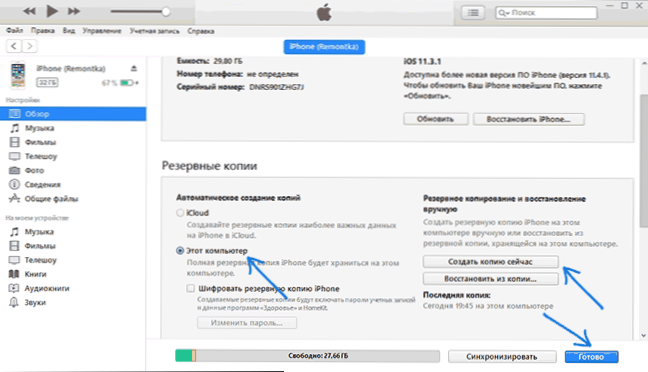
- Várjon egy ideig egy ideig, amíg a Backhone tartalék másolatát a számítógépen készítik (az létrehozási folyamat megjelenik az iTunes ablak tetején).
Ennek eredményeként a telefon biztonsági mentése mentésre kerül a számítógépen.
Ahol az iPhone tartalék másolatát egy számítógépen tárolják
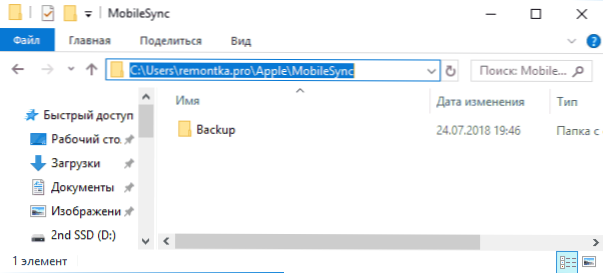
Az iTunes használatával létrehozott iPhone tartalék másolat a számítógépen a következő helyek egyikében tárolható:
C: \ Felhasználók \ the_palizer neve \ Apple \ mobilync \ biztonsági másolat
C: \ Felhasználók \ Polizer neve \ appData \ Roaming \ Apple Computer \ Mobilesync \ Backup \
Ha azonban el kell távolítania a biztonsági másolatot, akkor jobb, ha ezt nem a mappából, hanem az alábbiak szerint csinálja.
A biztonsági mentés eltávolítása
Annak érdekében, hogy eltávolítsák a backhone biztonsági mentését a számítógépről, futtassák az iTunes -t, majd kövessék a következő lépéseket:
- A menüben válassza ki a Szerkesztés - Beállítások.
- Nyissa meg az "Eszköz" fület.
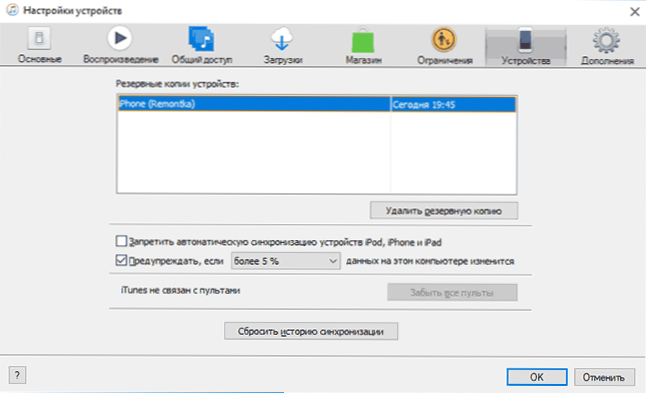
- Válasszon egy szükségtelen biztonsági mentést, majd kattintson a "Biztonsági másolat törlése" gombra.
Hogyan lehet visszaállítani az iPhone -t az iTunes biztonsági mentéséből
Az iPhone visszaállításához a számítógépen lévő biztonsági másolatból, a telefon beállításaiban kapcsolja ki a „Keresse meg az iPhone” funkciót (Beállítások - Az Ön neve - ICLOUD - Keresse meg az iPhone -t). Ezután csatlakoztassa a telefont, futtassa az iTunes -ot, kövesse az 1. és 2. lépést az utasítás első szakaszától kezdve.
Ezután kattintson a "Visszaállítás" gombra a másolatból ", és kövesse az utasításokat.
Backup iPhone létrehozása számítógépen - Video utasítás
IPhone biztonsági másolat az iCloudban
Annak érdekében, hogy iPhone biztonsági másolatot készítsen az iCloudban, kövesse a következő egyszerű lépéseket a telefonon (azt javaslom, hogy használja a Wi-Fi kapcsolatot):
- Lépjen a Beállítások elemre, és kattintson az Apple azonosítójára, majd válassza az "ICLOD" lehetőséget.
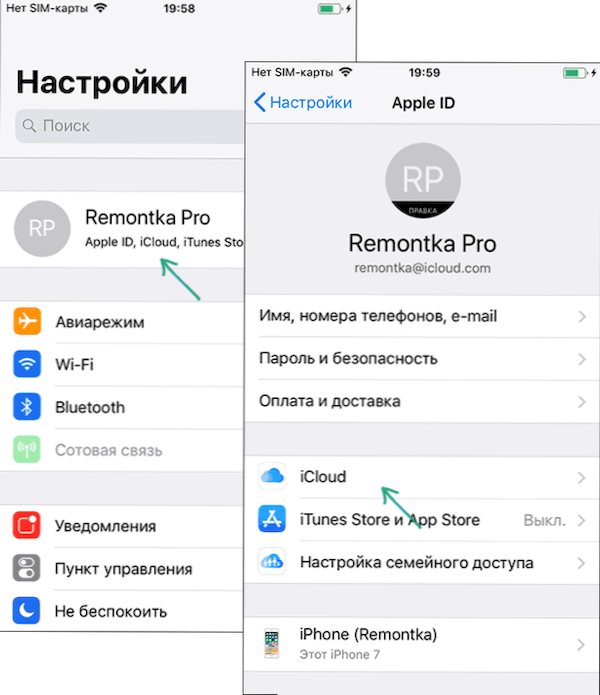
- Nyissa meg a "Tartalék másolatot az iClod -ban", és ha leválasztja, kapcsolja be.
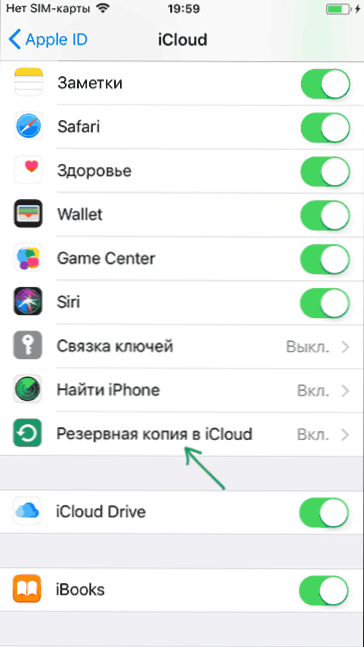
- Kattintson a "Biztonsági másolat létrehozása" gombra a biztonsági mentés létrehozásához az iCloudban.
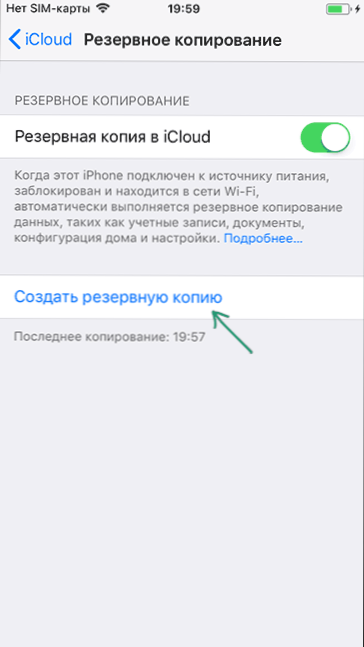
Videó utasítás
Ezt a biztonsági másolatot a gyári beállításokhoz vagy az új iPhone -on való visszaállítás után használhatja: a kezdeti hangolásban a „konfigurálás új iPhone” helyett válassza a „Visszaállítás az iCloud másolatából”, írja be az Apple ID adatait, és állítsa be és fejezze be a kitöltést. a helyreállítás.
Ha el kellett távolítania a biztonsági másolatot az iCloudból, akkor ezt megteheti a Beállítások - ICLOUD - Tároláskezelés - Tartalék másolatokban.
- « A Windows nem sikerült automatikusan észlelni a hálózat proxyjának paramétereit - hogyan lehet javítani
- A Windows 10, 8 vagy a Windows 7 játék nem indul el - hogyan lehet javítani »

